422 Nguyễn Thái Sơn, P5,
Gò Vấp, Tp.HCM
Cách Phân Vùng Ổ Cứng
Phân vùng ổ cứng là quá trình chia một ổ cứng thành các khu vực riêng biệt, gọi là phân vùng, để quản lý và sử dụng dữ liệu một cách hiệu quả hơn. Mỗi phân vùng được coi là một ổ đĩa riêng biệt, có thể chứa hệ điều hành, các chương trình, và dữ liệu người dùng. Phân vùng giúp tăng cường quản lý ổ đĩa, bảo dưỡng dữ liệu an toàn hơn và cải thiện hiệu suất hệ thống. Có nhiều cách để phân vùng ổ cứng, vậy hôm nay ModunComputer sẽ hướng dẫn các bạn cách phân vùng ổ cứng bằng Disk Management nhanh chóng và đơn giản nhất.
Trước khi tiến hành phân vùng ổ cứng các bạn nên sao lưu hết dữ liệu vào 1 ổ cứng khác để tránh trường hợp xảy ra lỗi không mong muốn dẫn đến việc mất dữ liệu. Và đây là các bước phân vùng ổ cứng.
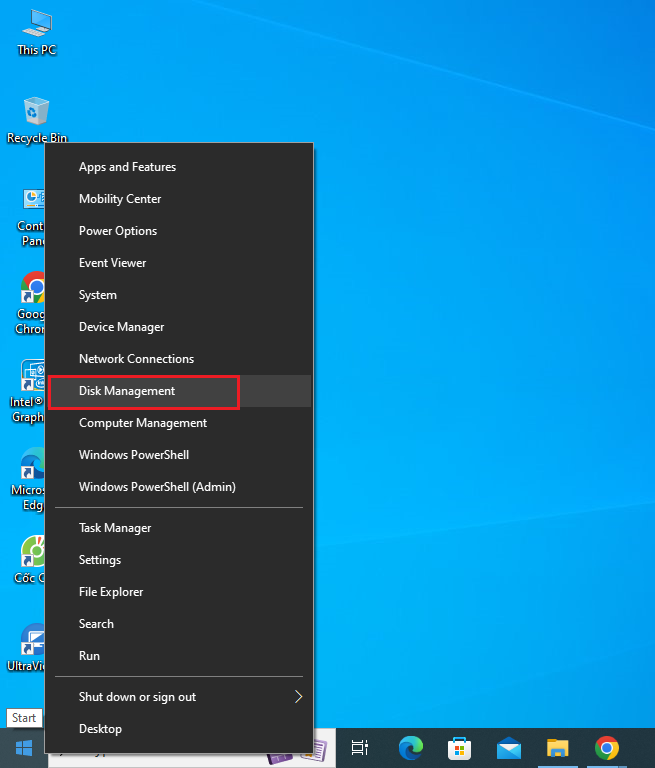
Bước 1: Chuột phải vào ô Start ở góc trái màn hình và chọn dòng Disk Management.
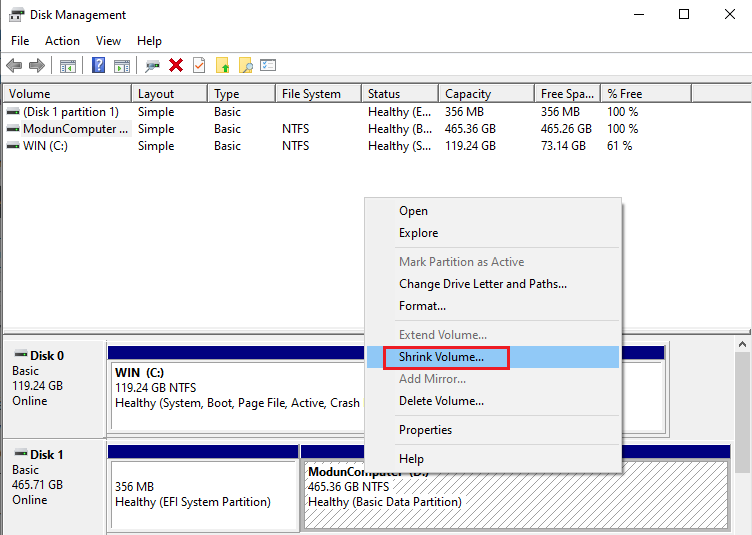
Bước 2: Sau khi giao diện Disk Management hiện ra sẽ hiển thị các ổ cứng mà bạn đang có trong máy, chuột phải vào ổ bạn muốn chia phân vùng sau đó chọn Shrink Volume.
Bước 3: Nhập dung lượng phân vùng mà bạn muốn chia vào ô Enter the amount of space to shrink in MB, ví dụ:
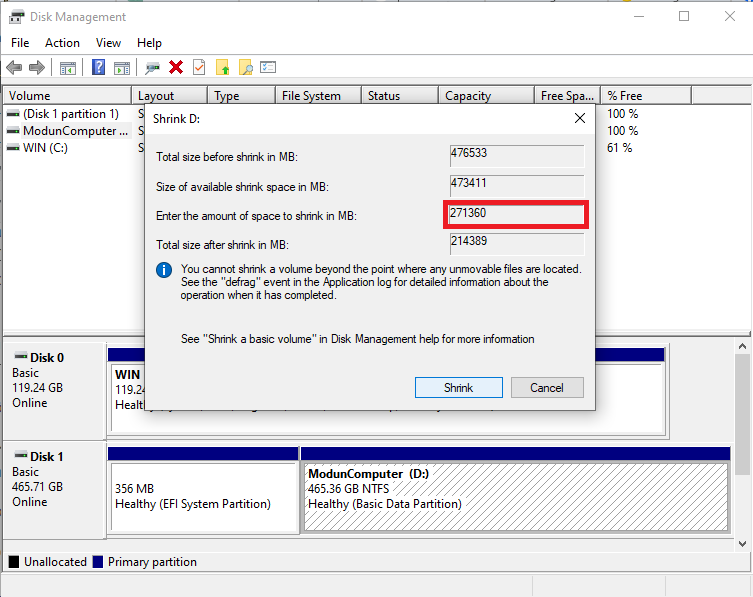
- 1/ Nếu bạn muốn chia 2 phân vùng, ổ cứng của bạn dung lượng là 500GB (dung lượng thực khoảng ~465GB), bạn muốn chia thành 1 phân vùng 200GB và 1 phân vùng 265GB, vậy bạn chỉ cần nhập dung lượng ổ bạn muốn chia ra (265GB) là 265 x 1024 = 271360 ( 1GB = 1024MB) máy tính sẽ chia cho bạn thêm 1 phân vùng với dung lượng 265GB.
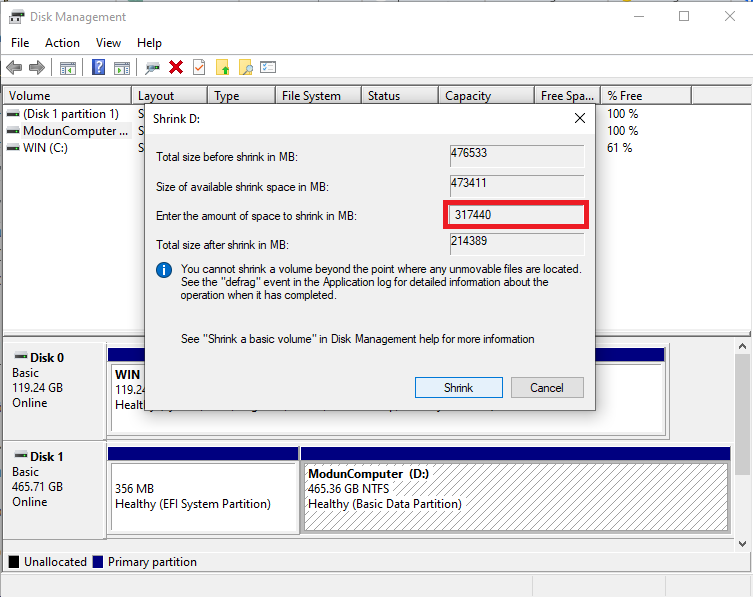
- 2/ Nếu bạn muốn chia ổ cứng bạn thành 3 phân vùng đều nhau. bạn có thể lấy dung lượng thực chia 3 bạn sẽ được mỗi phân vùng tầm ~155GB, nhưng nếu bạn muốn chia ra 3 phân vùng bạn sẽ phải chia từng phân vùng, bạn phải nhập dung lượng bằng 2/3 cho phân vùng sau (310GB). Nếu các bạn muốn chia thành 4, 5 phân vùng hoặc hơn, các bạn nhập dung lượng bằng 3/4, 4/5… để chia đều cho các phân vùng ở sau.
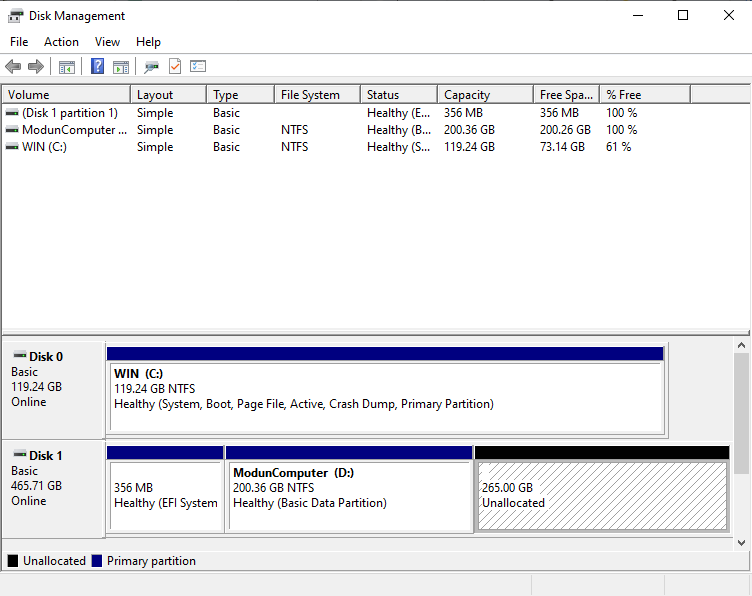
- Sau đó các bạn chọn Shrink sẽ ra được như trên. Ở đây mình chia ổ cứng thành 2 phân vùng.
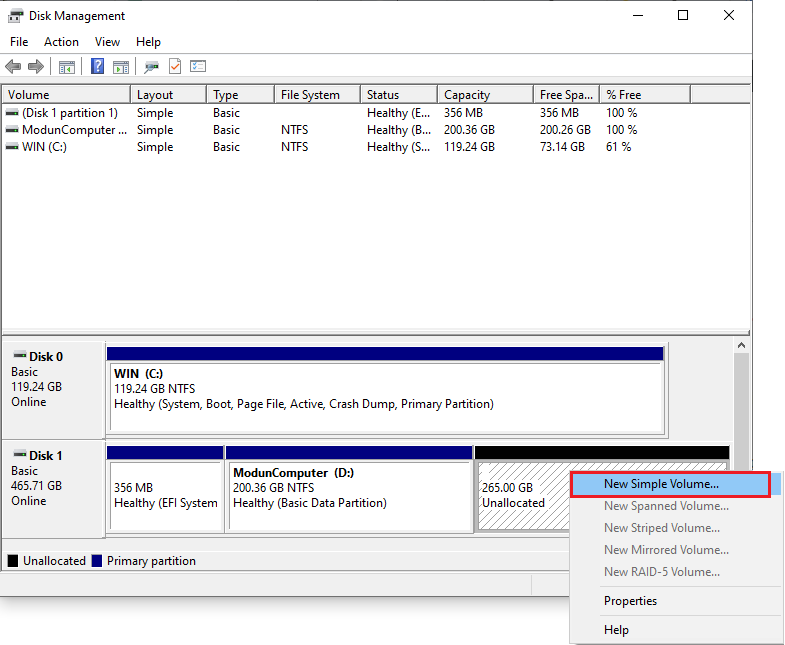
Bước 4: Các bạn chuột phải vào phân vùng vừa được phân ra ( màu đen và có gạch chéo) sau đó chọn New Simple Volume.
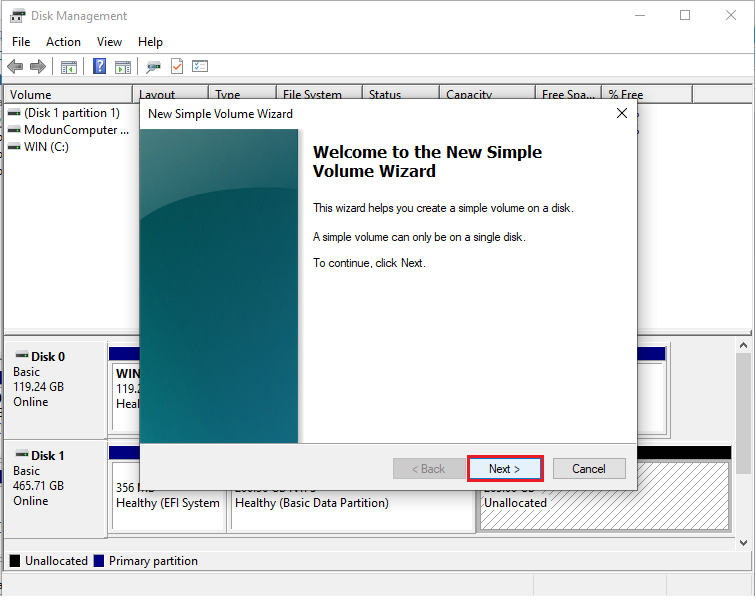
Bước 5: Thông báo xuất hiện, các bạn chọn Next.
Bước 6:Nhập dung lượng muốn chia cho phân vùng sau đó chọn Next.
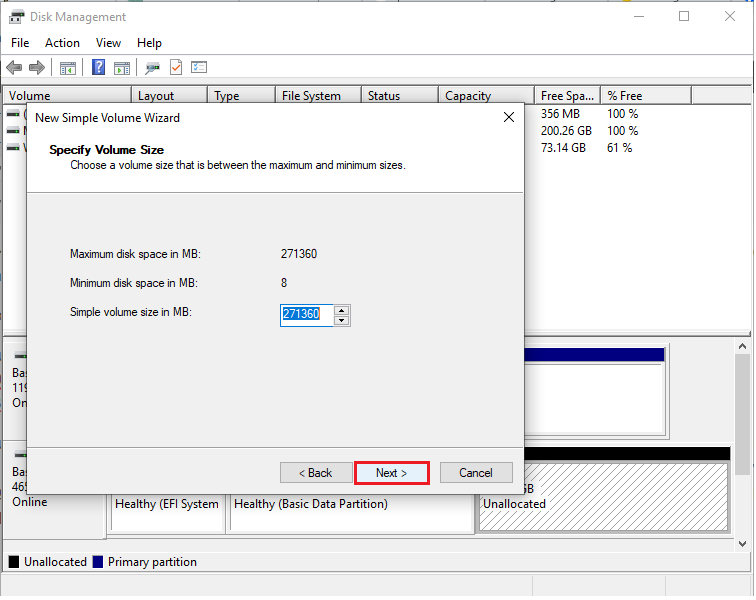
- Nếu các bạn chỉ chia 2 phân vùng, các bạn để mặc định.
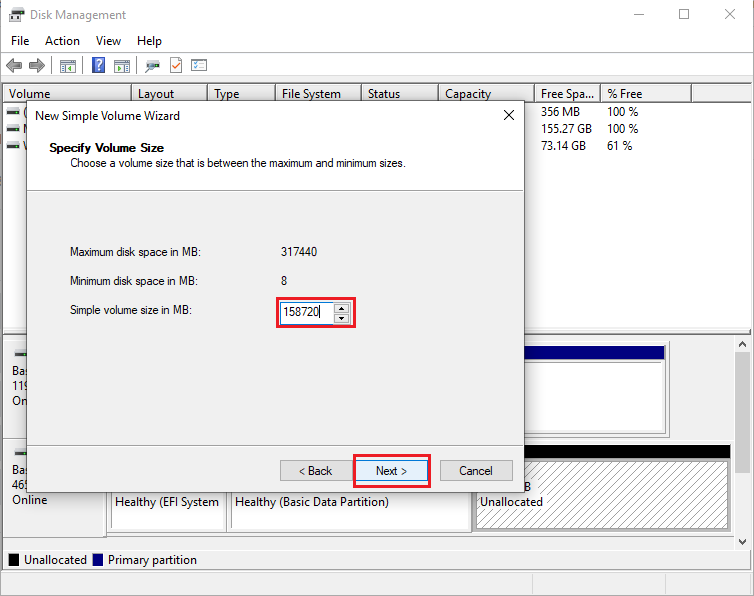
- Nếu các bạn chia 3 phân vùng như ở bước 3-2 hoặc nhiều hơn phân vùng các bạn nhập vào dung lượng đúng với dung lượng các bạn muốn chia cho phân vùng này ( ví dụ các bạn muốn chia 3 phân vùng đều nhau các bạn sẽ nhập dung lượng 1/3 của ổ cứng là 155GB hoặc chia 4 các bạn sẽ nhập 1/4 là 116.25GB…).
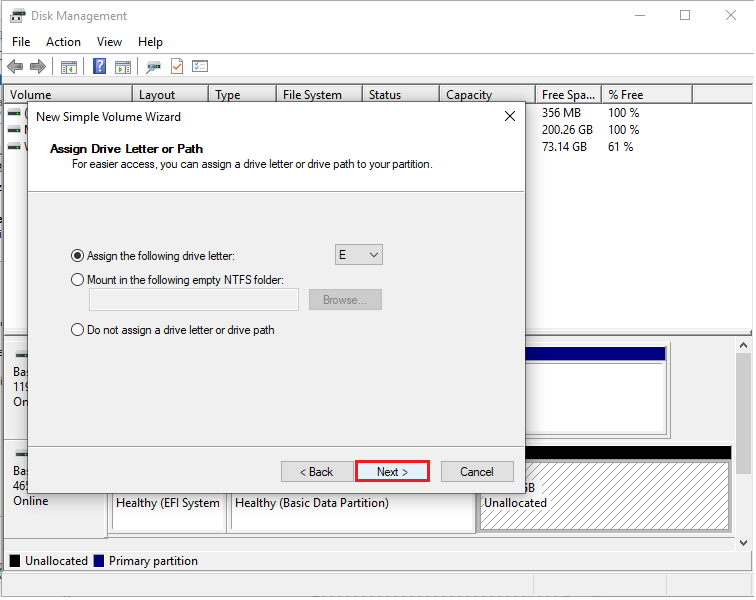
Bước 7: Để mặc định và chọn Next.
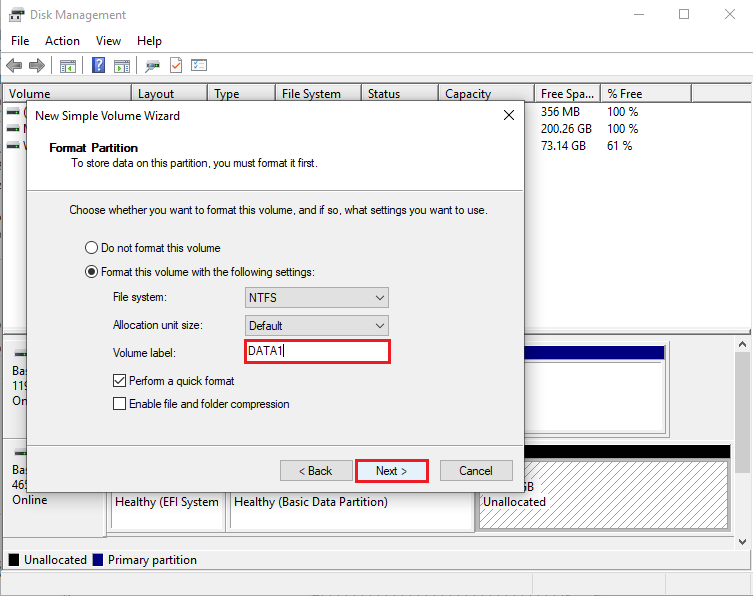
Bước 8: Đặt tên bạn muốn cho phân vùng ở ô Volume label sau đó chọn Next.
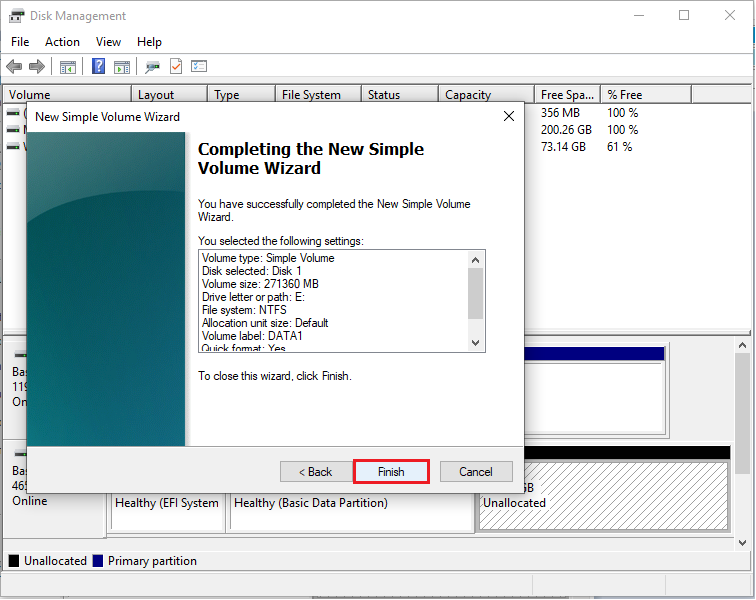
Bước 9: Chọn Finish và đợi máy tính tạo phân vùng.
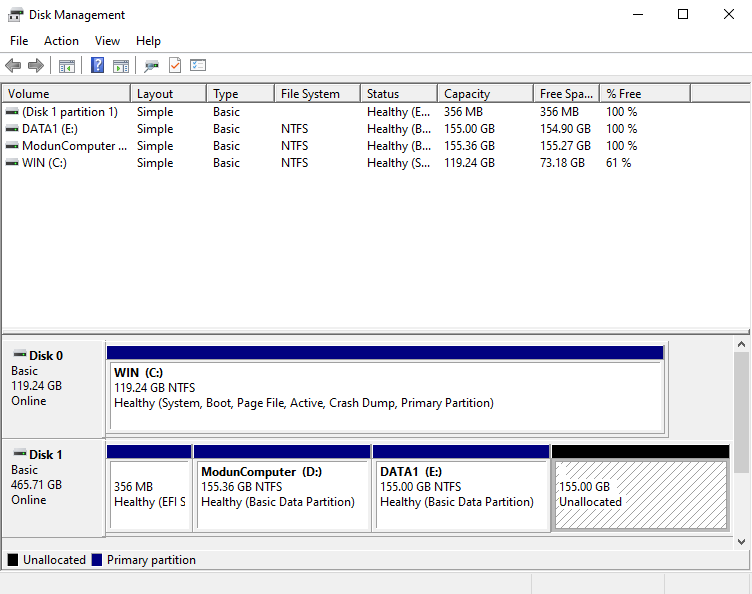
Vậy là đã phân vùng ổ cứng xong đối với những bạn muốn chia đôi ổ cứng, nhưng nếu các bạn muốn chia 3 hoặc 4 hay nhiều hơn phân vùng các bạn sẽ tiếp tục lặp lại bước 4 ở các phân vùng Unallocated còn lại.
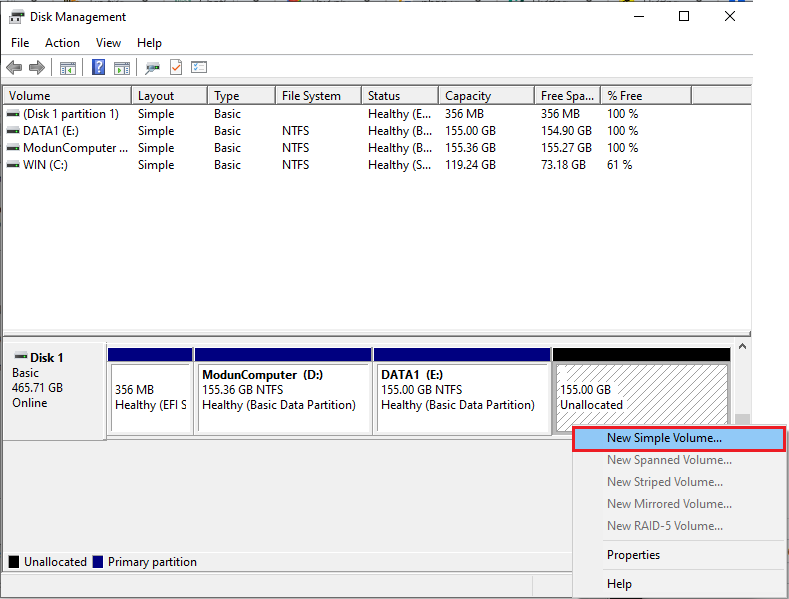
Phân vùng ổ cứng là một phương tiện quan trọng để tối ưu hóa sự tổ chức, bảo mật, và hiệu suất của hệ thống máy tính, và trên đây là một cách đơn giản và nhanh chóng mà ModunComputer muốn hướng dẫn các bạn. Nếu các bạn đã thử nhưng không thành công, đừng lo lắng hãy liên hệ qua số Zalo: 0939 80 82 80 để kỹ thuật hỗ trợ các bạn ngay nhé. Cảm ơn các bạn đã đọc. Chúc các bạn thành công !!





